Pernahkah Anda ingin menerima notifikasi ponsel Android di PC Ubuntu Anda? Kemudian lihat KDE Connect, sebuah proyek komunitas dari KDE yang memungkinkan Anda menerima notifikasi telepon di desktop Ubuntu tanpa menyentuh telepon sama sekali. Tidak hanya itu, tetapi juga memungkinkan Anda mengontrol pemutaran musik di ponsel dari desktop, mengirim file ke dan dari ponsel, menggunakan ponsel sebagai remote control untuk desktop Linux, dan banyak lagi.
Ini memungkinkan Telepon Anda dan desktop Ubuntu Anda untuk berkomunikasi satu sama lain secara nirkabel melalui jaringan yang sama.
Fitur KDE Connect
Berikut adalah beberapa fitur KDE Connect:
- Menerima notifikasi ponsel di desktop
- Dapat menderingkan ponsel Anda
- Jalankan perintah di desktop Anda
- Menampilkan status baterai ponsel
- Dapat memutar/menjeda media yang berjalan di desktop dari ponsel Anda
- Jelajahi ponsel
- Berbagi file/tautan ke perangkat seluler dari desktop dan sebaliknya
Pada artikel ini, kita akan melihat cara menginstal dan menggunakan KDE Connect untuk melihat notifikasi Android di Desktop Ubuntu. Kami juga akan memasang aplikasi KDE Connect di perangkat Android dari Google Play Store.
Kami akan menggunakan Ubuntu 18.04 LTS untuk menjelaskan prosedur yang disebutkan dalam artikel ini.
Menginstal KDE Connect di desktop Ubuntu
Untuk menginstal KDE Connect di Ubuntu, tekan Ctrl+Alt+T untuk meluncurkan Terminal dan kemudian ketik perintah berikut sebagai sudo:
$ sudo apt install kdeconnect
Saat diminta kata sandi, masukkan kata sandi sudo:
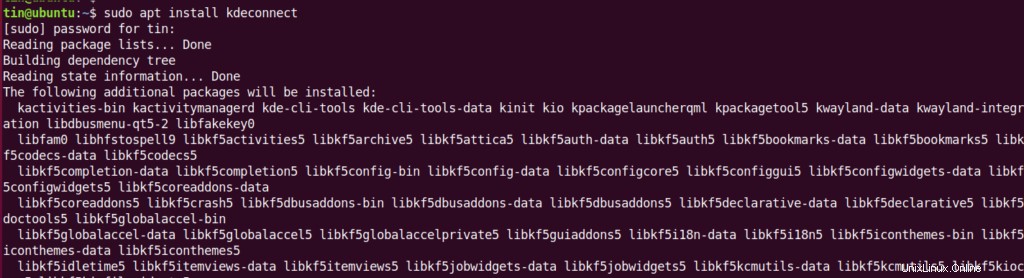
Kemudian kita akan menginstal indicator-kdeconnect yang akan menambahkan system tray di desktop. Untuk itu, jalankan perintah berikut di Terminal untuk menambahkan PPA-nya:
$ sudo add-apt-repository ppa:webupd8team/indicator-kdeconnect
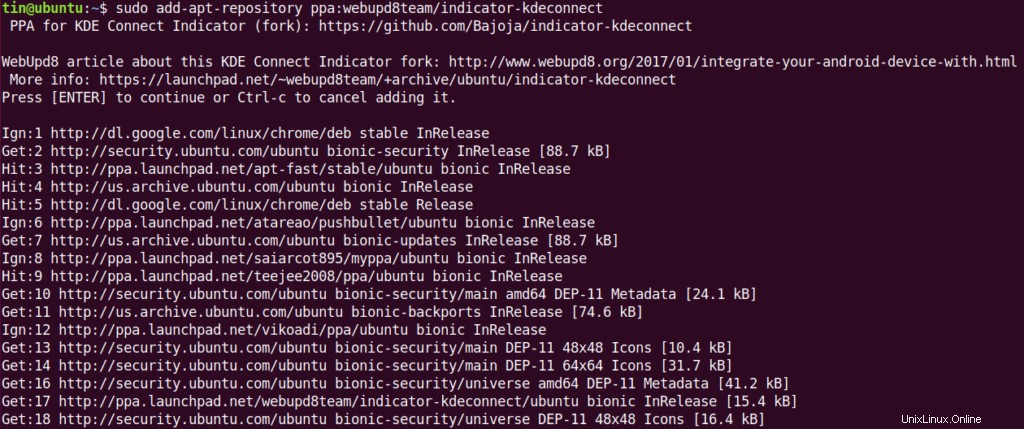
Setelah menambahkan PPA, perbarui repositori apt lokal Anda dengan menjalankan perintah berikut di Terminal:
$ sudo apt update
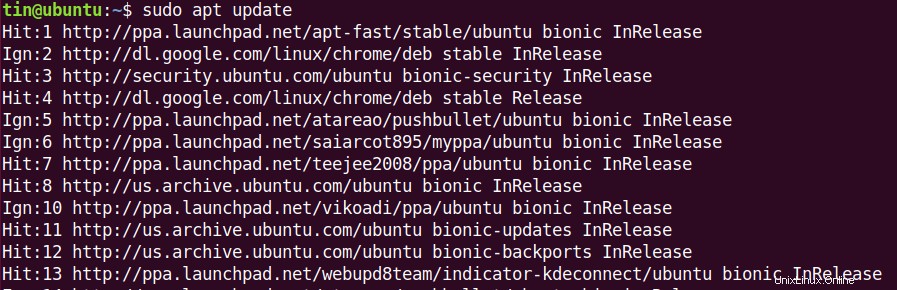
Kemudian jalankan perintah berikut di Terminal untuk menginstal indikator-kdeconnect:
$ sudo apt install kdeconnect indicator-kdeconnect

Menginstal KDE Connect di perangkat Android
Sekarang unduh dan instal aplikasi KDE Connect di perangkat Android Anda dari Google Play store.

Mengintegrasikan PC Ubuntu dengan perangkat Android
Sekarang KDE Connect diinstal pada PC Ubuntu dan perangkat Android, sekarang saatnya untuk mengintegrasikan keduanya. Untuk mengintegrasikan kedua perangkat, kita perlu memasangkannya. Juga, perlu diingat bahwa kedua perangkat harus berada di jaringan yang sama.
Luncurkan aplikasi KDE Connect yang terinstal di perangkat Android Anda. KDE Connect secara otomatis menemukan perangkat dalam jaringan. Saat meluncurkan aplikasi, Anda akan melihat perangkat yang tersedia terdaftar di layar aplikasi
Jika Anda tidak menemukan perangkat Anda, Anda dapat menambahkannya melalui alamat IP-nya. Ketuk tiga titik vertikal di sisi kanan atas layar ponsel, lalu ketuk Tambahkan perangkat menurut IP . Masukkan alamat IP atau nama host dan ketuk TAMBAHKAN HOST/IP tombol.

Setelah itu, Anda akan melihat perangkat Anda terdaftar di bawah Perangkat yang tersedia. Ketuk perangkat untuk memilihnya.
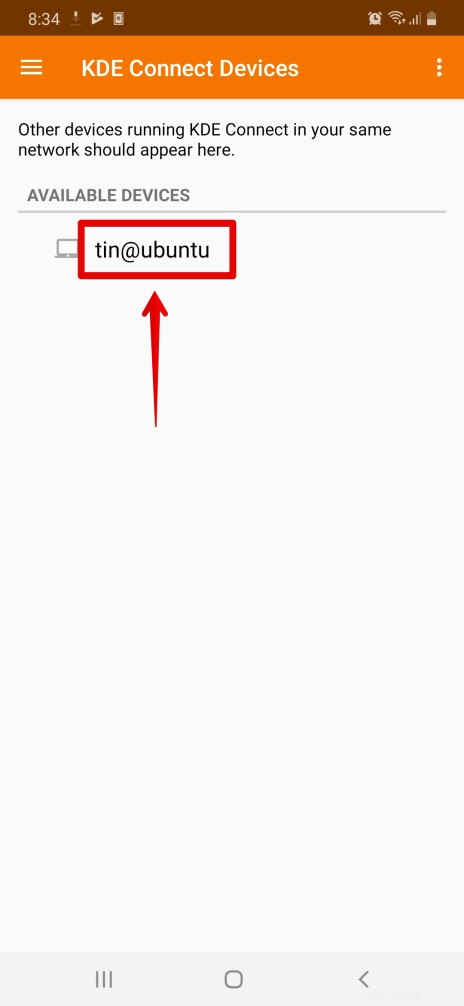
Lalu ketuk MINTA PAIRING untuk memasangkannya dengan desktop Ubuntu.
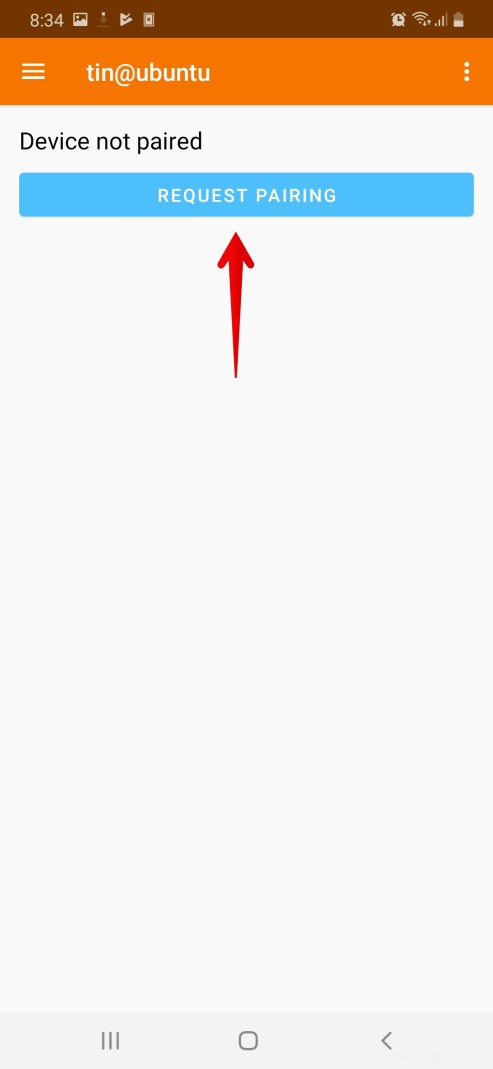
Segera setelah Anda meminta pemasangan, Anda akan melihat pemberitahuan di Desktop Ubuntu Anda. Klik Terima untuk memasangkan desktop Ubuntu dengan perangkat Android.
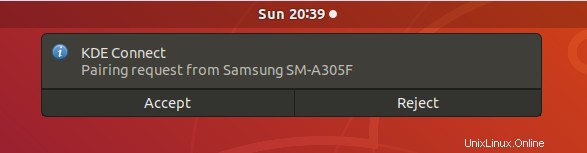
Setelah menerima permintaan pemasangan, perangkat Anda akan terhubung, Anda akan melihat tampilan berikut di perangkat android Anda. Anda akan disajikan dengan berbagai opsi untuk mesin Ubuntu Anda. Namun, agar beberapa opsi berfungsi, Anda harus menetapkan izin tertentu.
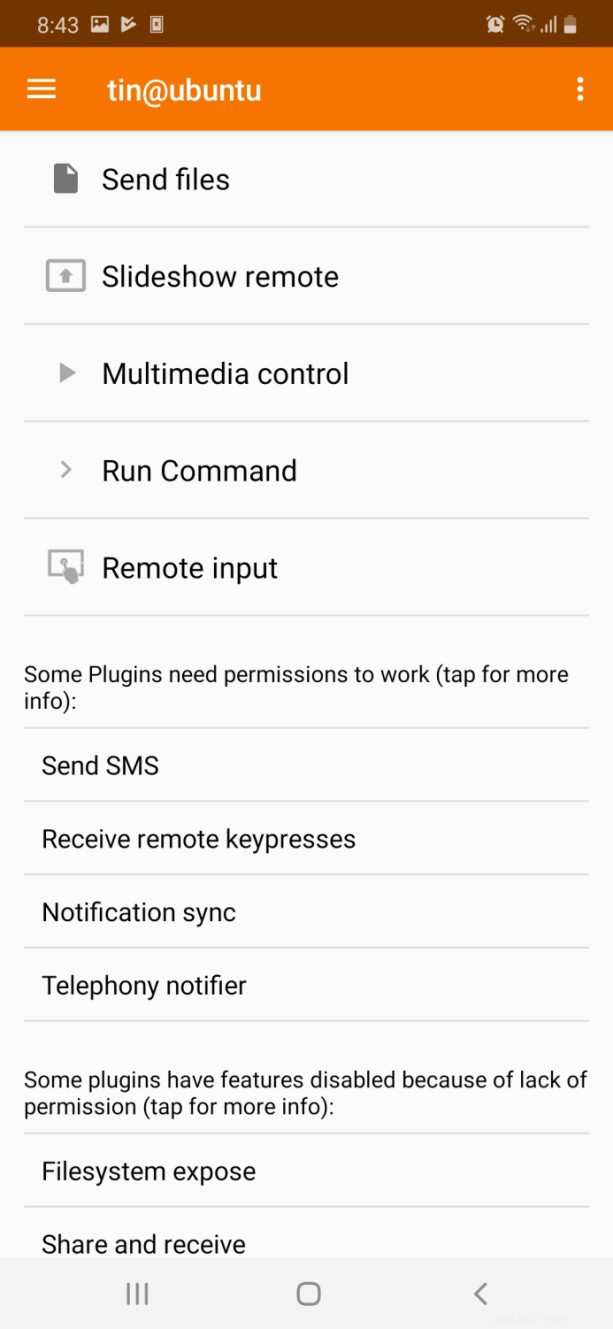
Ketuk untuk memilih opsi, dan buka Setelan untuk mengizinkan izin.
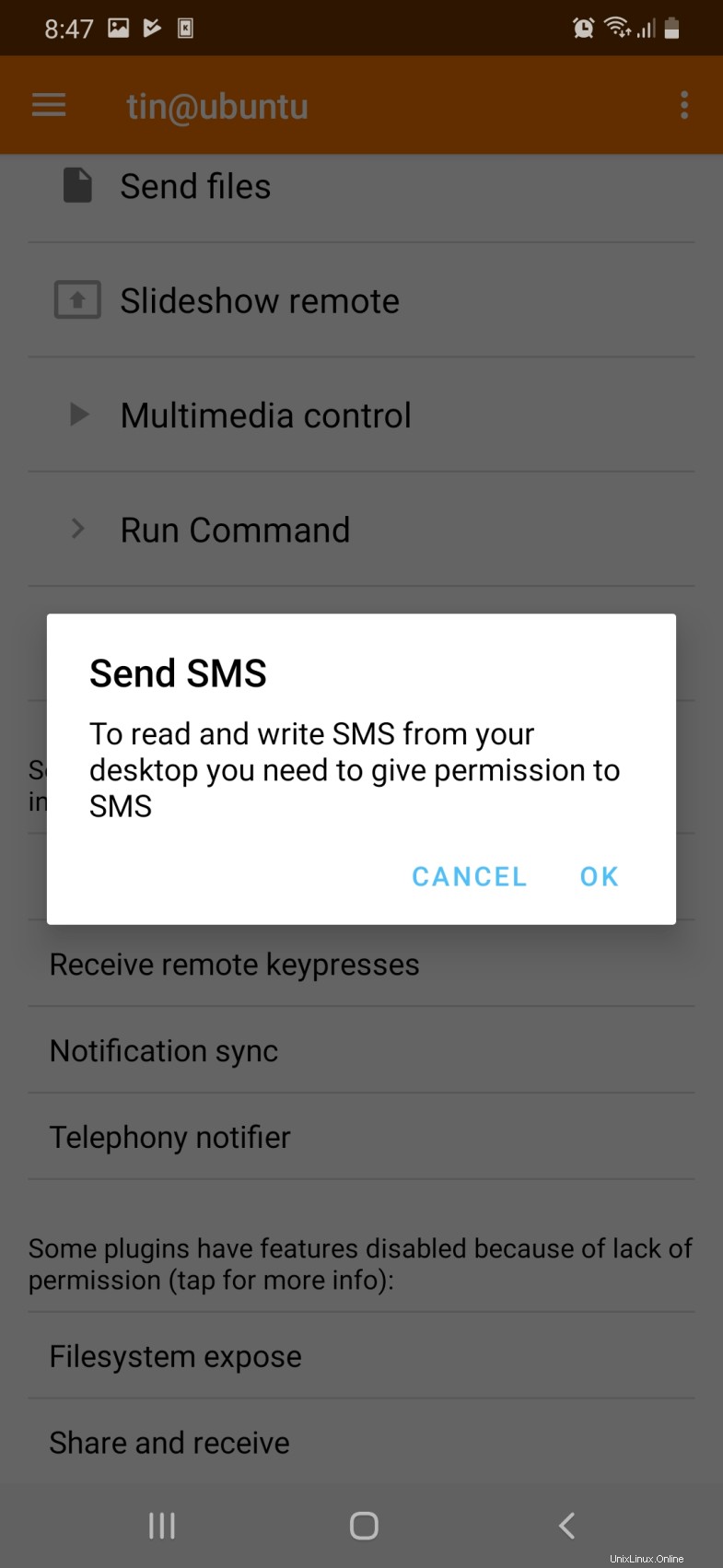
Penggunaan KDEConnect
Di desktop Ubuntu Anda, Anda akan melihat ikon baru di baki sistem. Klik untuk membuka menu tarik-turun. Di sini Anda dapat melihat status baterai ponsel Anda, menjelajahinya, meneleponnya, dan mengirim file ke sana.
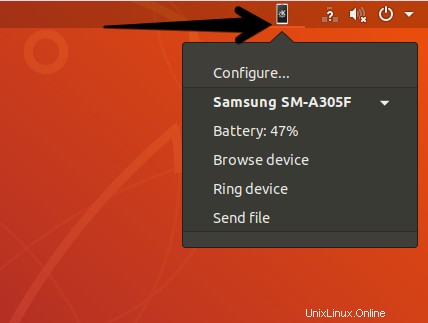
Dengan menggunakan KDE Connect, Anda dapat menerima notifikasi seluler di desktop Ubuntu Anda.
Anda akan melihat semua notifikasi ponsel Anda termasuk SMS, panggilan, WhatsApp, dan tentang berbagai aplikasi yang berjalan di ponsel Anda.
Misalnya, saat Anda memutar media apa pun di perangkat seluler, Anda akan melihat pemberitahuannya di PC Ubuntu.
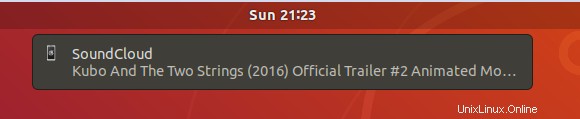
Saat menerima pesan WhatsApp, Anda akan melihat pemberitahuannya di Desktop Ubuntu Anda.
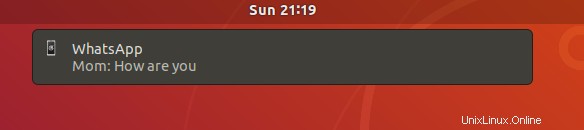
Demikian pula, Anda juga akan mendapatkan pemberitahuan di PC Ubuntu Anda ketika Anda akan menerima pesan atau panggilan.

KDE connect menawarkan opsi kontrol multimedia yang memungkinkan Anda mengontrol Audio/Video yang berjalan di PC Ubuntu Anda. Misalnya, jika Anda menjalankan musik apa pun di PC Ubuntu Anda, Anda akan mengikuti notifikasi di area notifikasi ponsel Android Anda. Anda cukup mengontrolnya dari ponsel Anda.
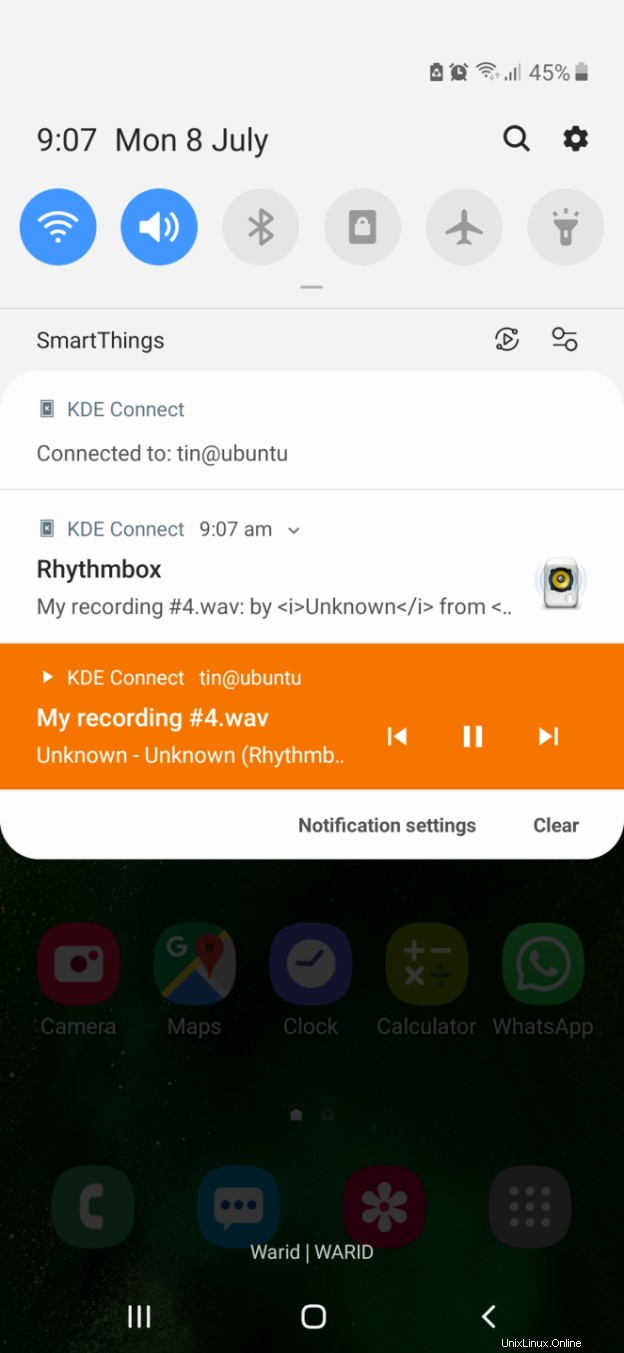
Itu saja untuk menginstal dan mengatur KDE Connect untuk menerima notifikasi Android di desktop Ubuntu Anda. Aplikasi ini membantu Anda menghemat banyak waktu dengan memberikan notifikasi di desktop Ubuntu Anda dan Anda tidak perlu beralih ke ponsel setiap kali menerima notifikasi.